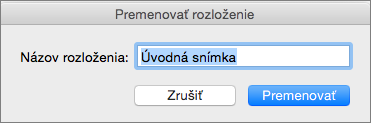Poznámka: Tento článok už splnil svoju úlohu a čoskoro ho odstránime. S cieľom predísť hláseniam Stránka sa nenašla odstraňujeme známe prepojenia. Ak ste vytvorili prepojenia na túto stránku, odstráňte ich, spoločne tak prispejeme k prepojenému webu.
-
Na karte Zobraziť kliknite na položku Predloha snímky.

-
V miniatúrach snímok na ľavej strane kliknite na rozloženie, ktoré chcete premenovať.
-
Na karte Predloha snímky kliknite na položku premenovať.
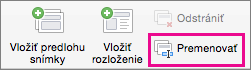
-
V dialógovom okne premenovať rozloženie zadajte nový názov a potom kliknite na položku premenovať.